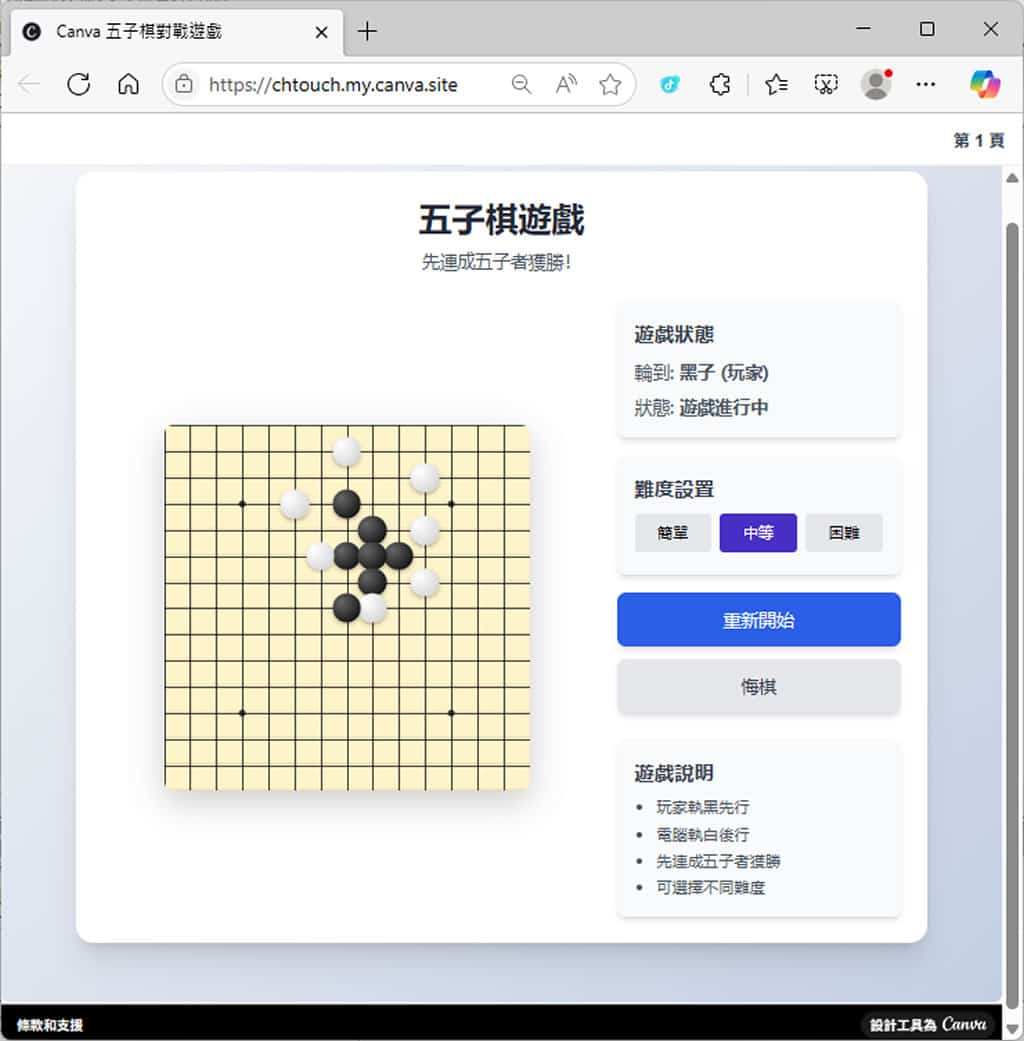
Canva 現在不只是平面設計工具!還能幫你寫程式並直接發佈成網站!全新推出的「Canva AI 寫程式功能」,讓使用者只須描述程式功能就能由 Canva AI 在平台內編寫 HTML、CSS 和 JavaScript,快速完成小型 Web 應用程式、互動頁面或簡易應用,並且一鍵發佈成真正的網站,開啟網址後任何人都可以瀏覽與使用,不需架設伺服器、不需設定網域,就能以自己的 Canva 子網域(如:你的名稱.my.canva.site)直接分享程式作品,實現「零門檻網站開發」的願望。
不過要注意的是,免費帳號最多只能發佈 5 個網址,而且第一個專案會用來開通你的專屬 Canva 網域(像是 chtouch.my.canva.site)。這個網址會是你未來所有程式作品的網址開頭,而這個子網域是先搶先贏。之後你每發佈一個新作品,就會自動變成這個網域底下的子網址,例如 https://chtouch.my.canva.site/程式。如果你是使用 Pro 版,不但網址數沒有限制,還能跟團隊共用同一網域,對教學或團隊協作非常方便。
🔔 不錯過任何精彩! 立即訂閱我們的 LINE 官方帳號
每次發佈新文章時,您將會第一時間收到本站文章連結通知,輕鬆掌握最新資訊!
從設計到網站發佈一次搞定,免費帳號最多 5 個網址,Canva 變身線上開發平台
1.進入 Canva 後點選 Canva AI 。
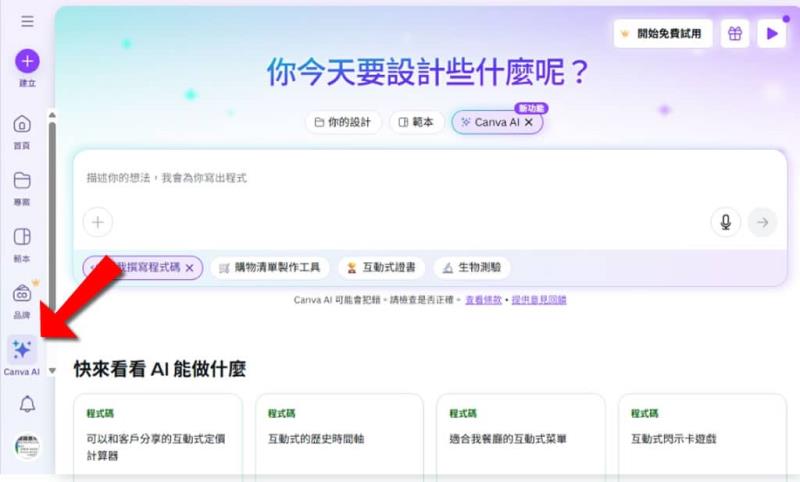
2.輸入想要的程式功能描述,例如:寫一個用戶與系統對戰五子棋的小遊戲,再點選「幫我撰寫程式碼」,就會由 AI 撰寫程式碼,稍後,就會看到可真正遊戲的頁面。
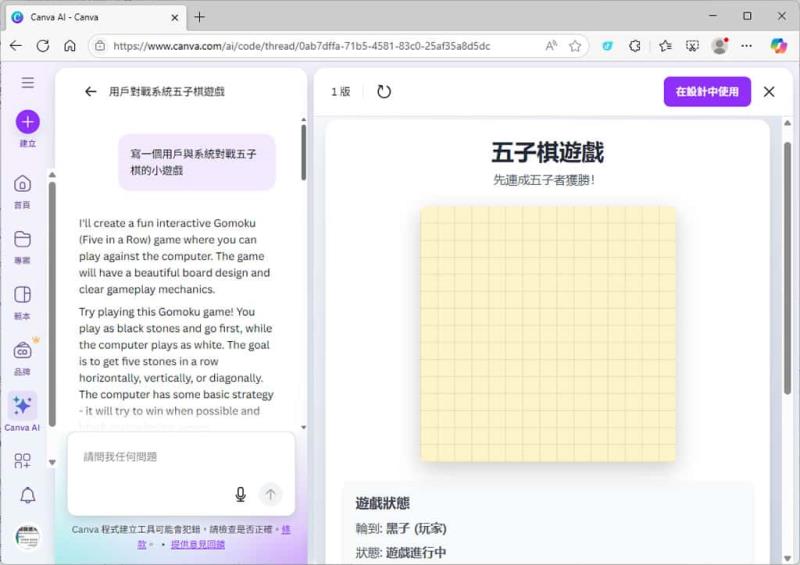
3.寫出的程式,如果在操作過程有問題,或是想增加新功能,都可以透過對話框告訴 AI 來修正,而每次修正,就會變更版本號。
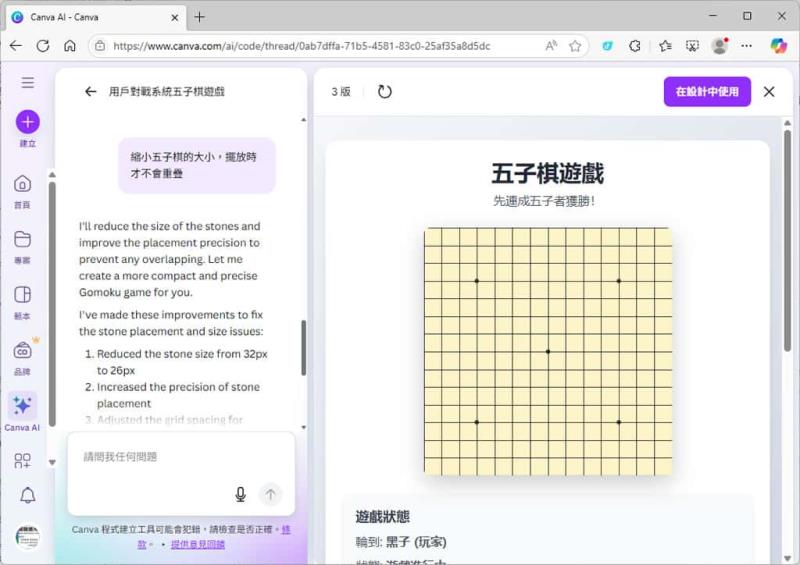
4.修正好的程式,就可以進行發佈,而發佈的第一個動作,就是點選右上角的「在設計中使用」,然後,就能看到如下圖的頁面。
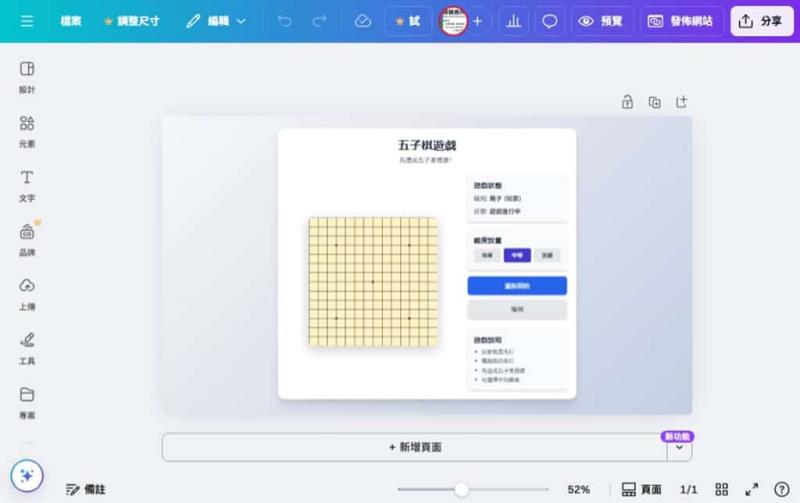
再點選「發佈網站」。
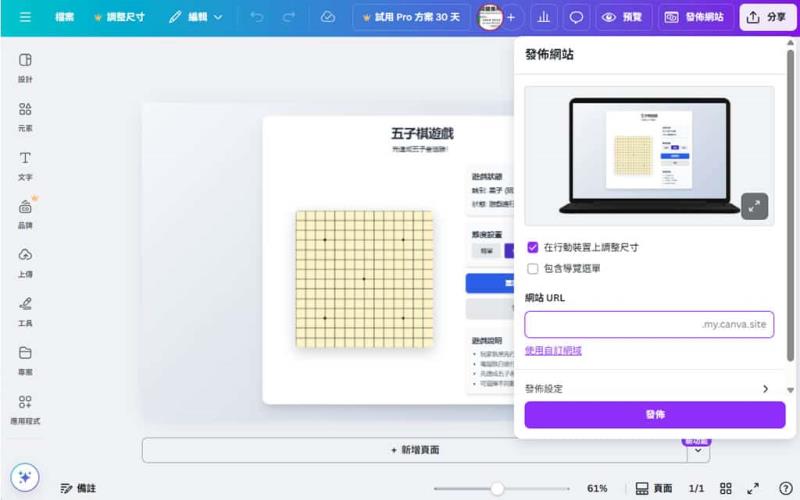
5.第一個程式發佈時要先設定網域,前面有說過「my.canva.site」是大家共用的,前面子網域名稱可以自訂,先到先得。
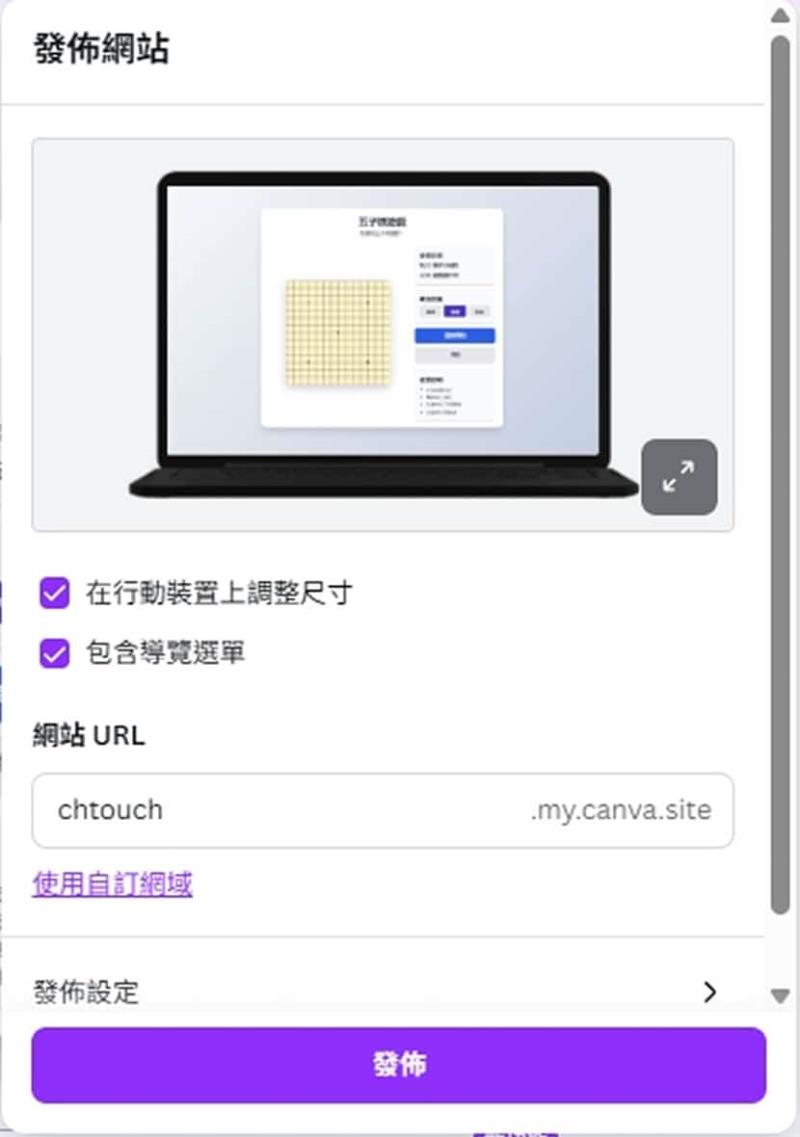
6.點選「發佈設定」,可以設定分頁標籤名稱、網站說明,也可以變更 Favicon 及網站是否要顯示於搜尋引擎中等,完成設定就可以點擊「發佈」。
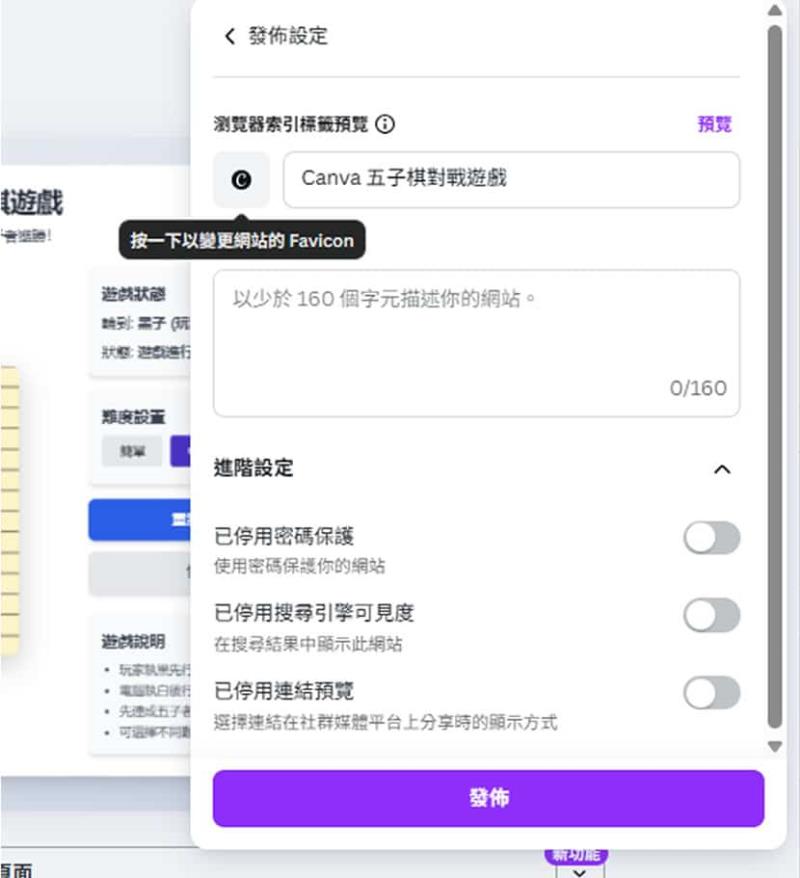
7.完成後會出現提示,也可以點擊「檢視網站」。
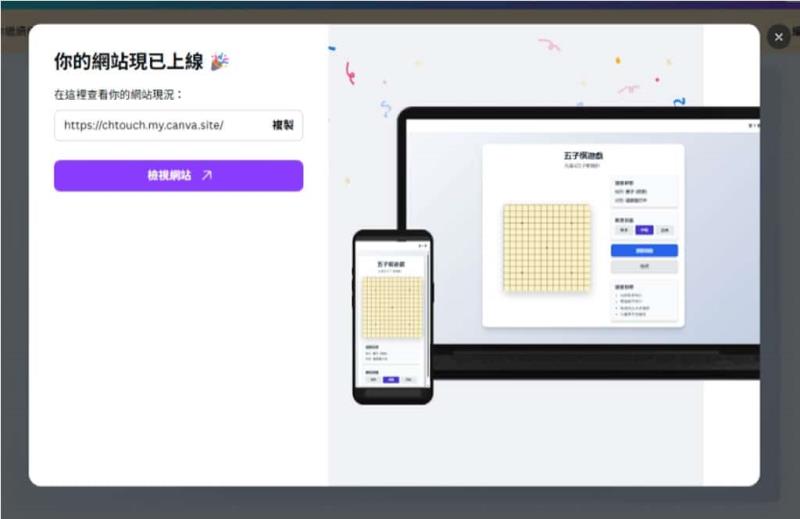
用瀏覽器正式開啟自己的網站,https://chtouch.my.canva.site/。
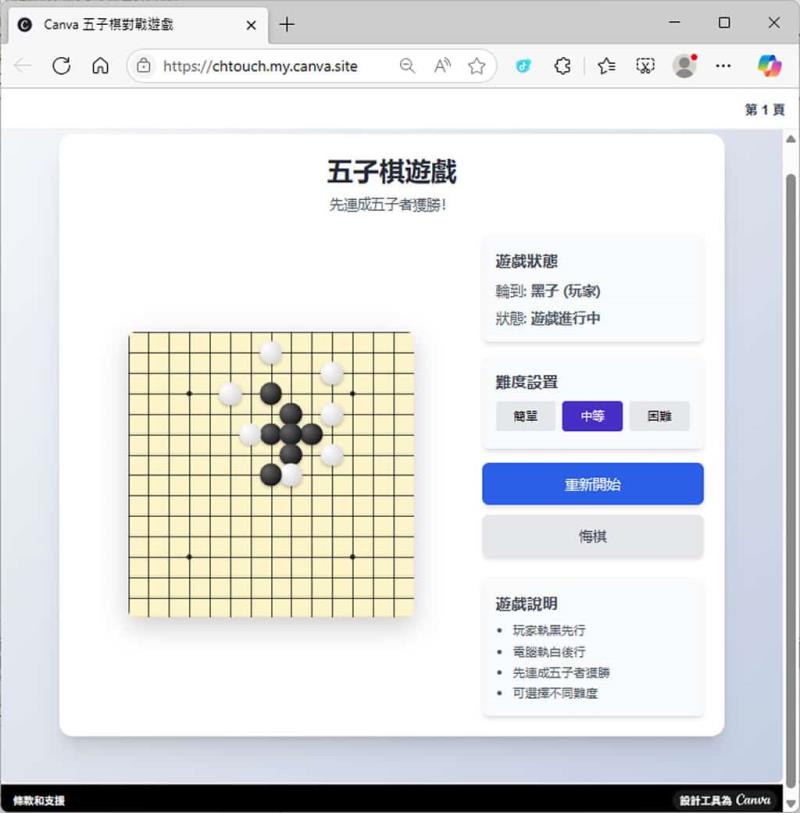
8.針對網域的管理,可以點選頁面最左下角自己登入的圖片,再點選「設定」 。
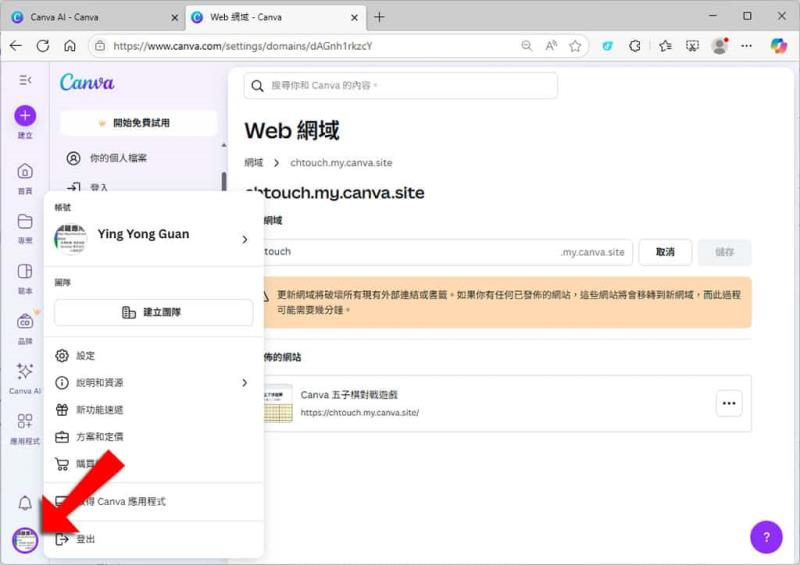
9.在出現的功能表中,點選「Web 網域」
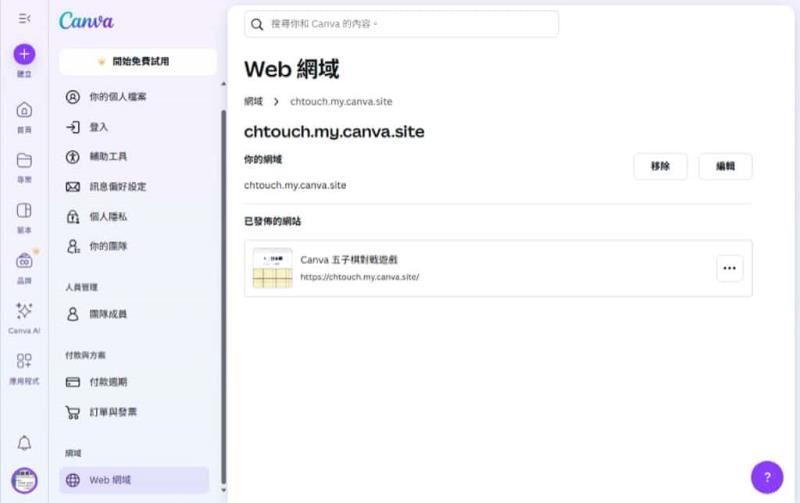
10.網域可移除也可以編輯,相關規則都有很清楚的說明。
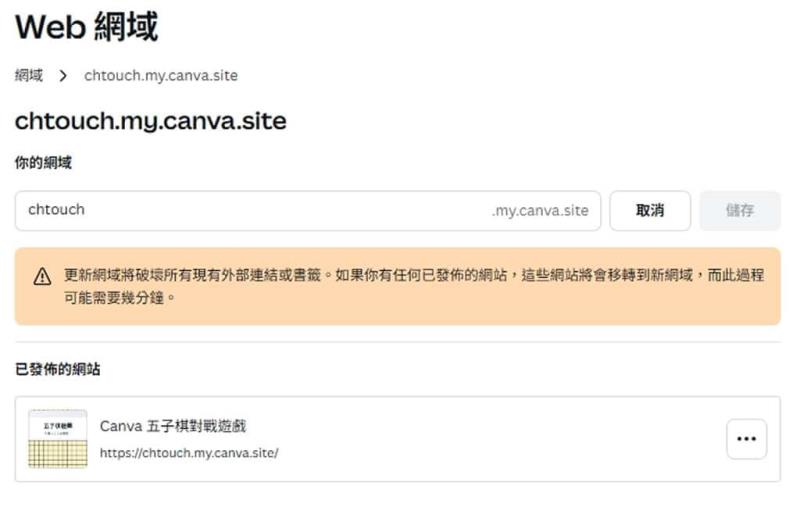
11.子網域也可以進行管理。
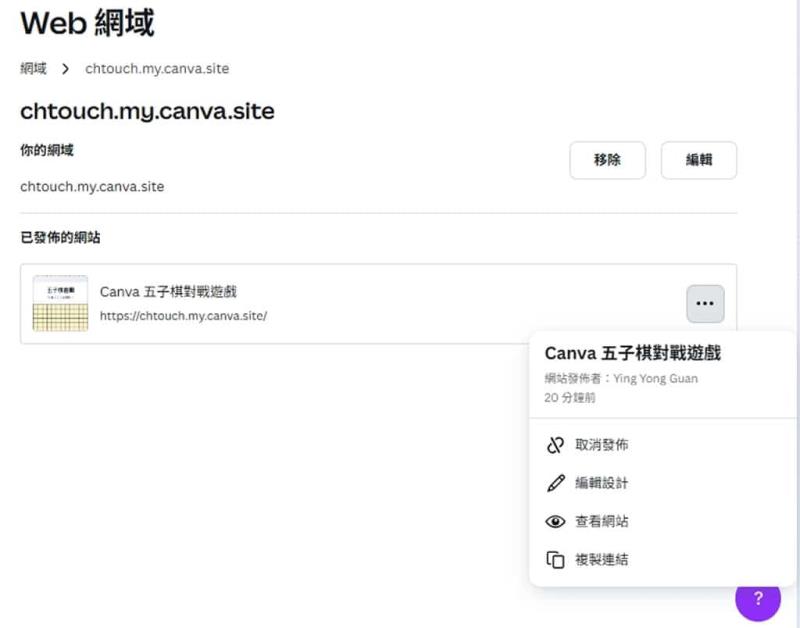
Canva AI 寫程式功能,真的讓「有點想法但不會寫程式」的人也能自己做網站,不用學 HTML、不用租主機,只要動動滑鼠、打幾行提示,就能打造出專屬網站。